笔记本电脑屏幕有点暗怎么调 win10笔记本电脑亮度调节方法
更新时间:2024-06-30 15:39:34作者:yang
笔记本电脑屏幕亮度调节是我们日常使用中经常会遇到的问题,有时候我们可能会发现屏幕有点暗,影响了我们的使用体验,在Win10笔记本电脑上,调节屏幕亮度是非常简单的,只需要按下键盘上的亮度调节键或者进入系统设置调节即可。通过调节屏幕亮度,可以让屏幕显示更加清晰,保护我们的视力,提升使用舒适度。
方法如下:
1.方法一:
1、点击win键,选择设置打开。
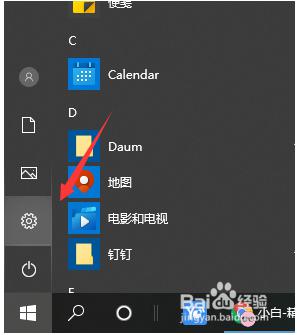
2、选择系统。
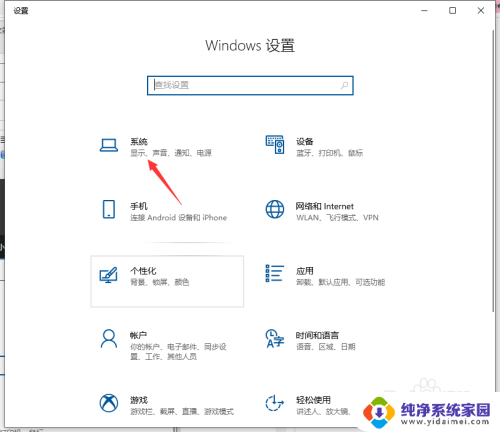
3、在显示页面,选择亮度滑动条,调节亮度即可。
不过有网友说自己的电脑没有亮度条怎么办,那可以使用方法二。
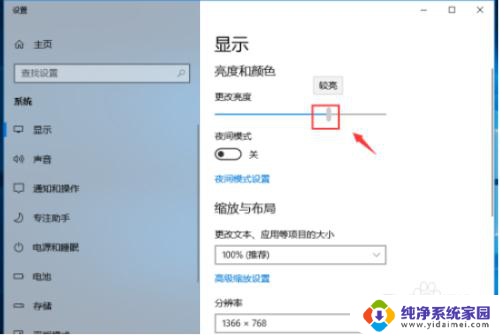
4.方法二:
1、首先鼠标右键桌面空白处,点击NVIDIA控制面板选项。
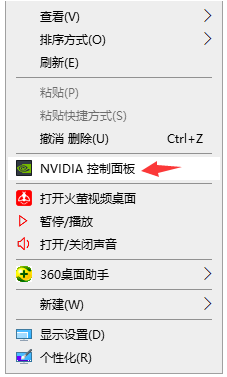
5.2、进入到显卡控制面板之后,选择调整桌面颜色设置。
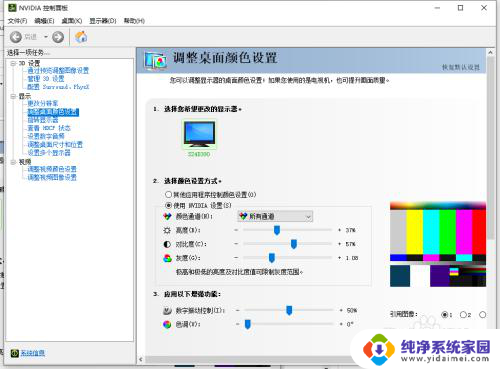
6.3、接着就可以左右拖动亮度选项旁的小标签,根据自己的需求拖就可以了。
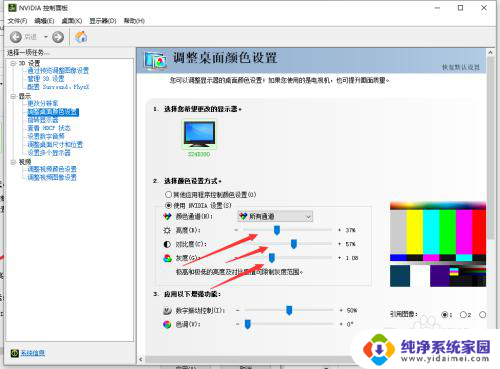
7.方法三:重装系统
软件问题无法解决的,终极方法都可以通过系统重装解决。
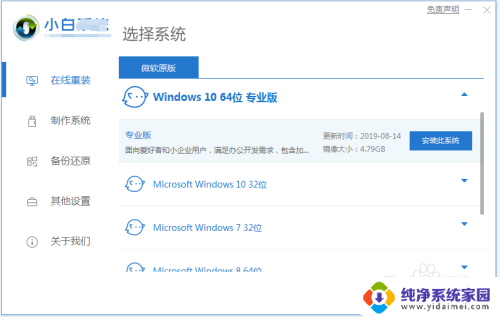
以上就是笔记本电脑屏幕亮度调节的方法,有需要的用户可以按照以上步骤进行操作,希望对大家有所帮助。
笔记本电脑屏幕有点暗怎么调 win10笔记本电脑亮度调节方法相关教程
- 电脑太暗怎么调亮度 win10笔记本电脑屏幕太暗怎么调整
- 电脑亮度太暗了怎么调 win10笔记本电脑亮度调节太暗无法调整
- 笔记本电脑怎么调节屏幕色彩 win10电脑屏幕对比度如何调节
- 笔记本显示屏亮度怎么调节亮度 Win10如何调整屏幕亮度
- 笔记本怎么快速调节亮度 WIN10新版如何快速调节屏幕亮度
- 台式电脑能调节亮度吗 win10台式电脑屏幕亮度调节太暗
- 笔记本电脑亮度自动调节怎么关闭 Win10电脑如何关闭屏幕亮度自动调整选项
- 电脑屏幕暗调亮度没用 Win10屏幕亮度不能调节怎么办
- 台式电脑屏幕怎么调节亮度 win10台式电脑调整屏幕亮度方法
- window10亮度快捷键 笔记本屏幕亮度快捷调节
- 怎么查询电脑的dns地址 Win10如何查看本机的DNS地址
- 电脑怎么更改文件存储位置 win10默认文件存储位置如何更改
- win10恢复保留个人文件是什么文件 Win10重置此电脑会删除其他盘的数据吗
- win10怎么设置两个用户 Win10 如何添加多个本地账户
- 显示器尺寸在哪里看 win10显示器尺寸查看方法
- 打开卸载的软件 如何打开win10程序和功能窗口